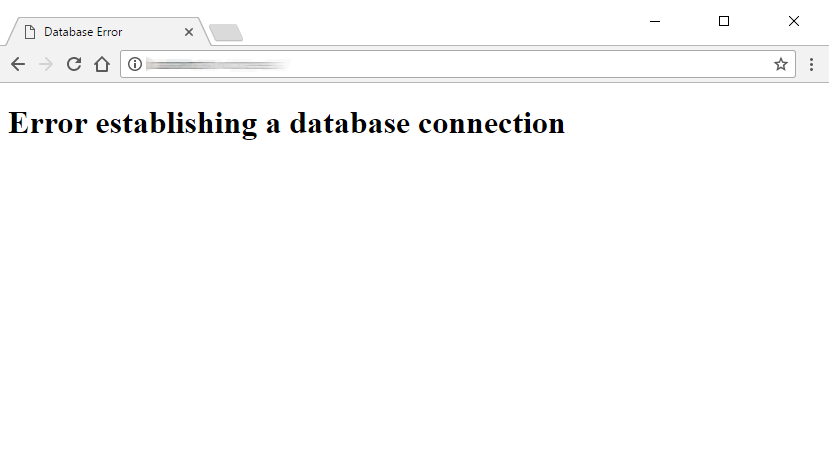WordPress Sicherheit
Wie man den Fehler beim Herstellen einer Datenbankverbindung in WordPress behebt
Zuletzt aktualisiert am 21. Juni 2024 von Jérôme Kerviel
Haben Sie Probleme mit der Fehlermeldung "Error Establishing a Database Connection" in WordPress? Ich zeige Ihnen, wie Sie dieses Problem schnell beheben und Ihre Website wieder zum Laufen bringen können.
Es gibt mehrere Schritte zur Fehlerbehebung, um diesen Fehler effektiv zu diagnostizieren und zu beheben. Wenn Sie diese Schritte befolgen, kann Ihre Website wieder normal funktionieren, ohne dass Inhalte oder Daten verloren gehen.
Zunächst erkläre ich Ihnen einige häufige Gründe, warum Sie die Meldung "Fehler beim Herstellen einer Datenbankverbindung" in WordPress sehen können. Anschließend führe ich Sie durch die einzelnen Schritte zur Behebung dieser möglichen Ursachen und helfe Ihnen, die Funktionalität Ihrer Website wiederherzustellen.
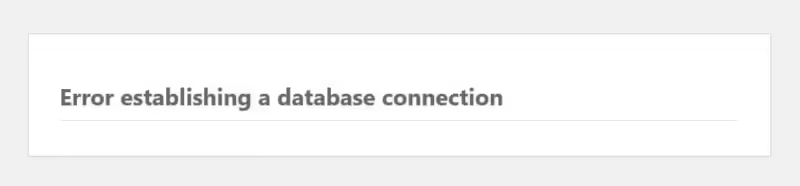
Was verursacht den Fehler beim Herstellen einer Datenbankverbindung in WordPress?
WordPress benötigt sowohl einen Webserver und eine Datenbank benötigen, um zu funktionieren. Der Webserver beherbergt die PHP-Dateien und andere Dateien, die Ihre WordPress-Site zum Betrieb benötigt, wie z. B. Mediendateien. Die Datenbank enthält alle Informationen über Ihre Beiträge und Seiten sowie Details zur Konfiguration der Website. Wenn ein Benutzer eine Seite aufruft, PHP holt die Daten für diese Seite aus der Datenbank. Wenn diese Verbindung aus irgendeinem Grund unterbrochen wird, erhalten Sie einen Datenbankverbindungsfehler.
Hier sind einige häufige Ursachen für den Fehler beim Herstellen einer Datenbankverbindung in WordPress:
- Falsche Anmeldedaten - Falsche Anmeldedaten für die Datenbank sind die häufigste Ursache für Datenbankverbindungsfehler. Dies ist in der Regel die Ursache, wenn Sie die Meldung unmittelbar nach dem Umzug Ihrer WordPress-Website auf einen neuen Host sehen.
- Unzureichende Benutzerberechtigungen - Sie haben vielleicht den richtigen Benutzernamen und das richtige Kennwort, aber der Benutzer hat möglicherweise nicht die richtigen Rechte. Auch dies ist häufiger der Fall, wenn der Fehler nach der Migration Ihrer Website auftritt.
- Beschädigung der Datenbank - Dies kann durch direkte Manipulation der MySQL-Datenbank geschehen, aber auch versehentlich, zum Beispiel durch die Installation oder das Löschen einer Plugin.
- Dateikorruption - Wie bei der Datenbank selbst, können auch beschädigte Dateien den Fehler beim Herstellen einer Datenbankverbindung in WordPress verursachen.
- Probleme mit dem Datenbankserver - Wenn Ihr Webhost einen separaten Datenbankserver verwendet, können Probleme mit diesem Server die Meldung Fehler beim Herstellen einer Datenbankverbindung in WordPress auslösen, selbst wenn der Server, auf dem die Dateien Ihrer Website liegen, einwandfrei funktioniert.
- Plötzlicher Anstieg des Verkehrsaufkommens - Ein plötzlicher Anstieg des Datenverkehrs kann zu diesem Datenbankfehler führen, da Ihre Website mit der Zunahme der gleichzeitigen Datenbankverbindungen nicht zurechtkommt. Dies ist wahrscheinlicher, wenn Ihre Website ein gemeinsames Hosting nutzt.
Auch hier gilt, dass die ersten beiden Probleme am häufigsten auftreten, wenn Sie den Fehler nach der Migration Ihrer Website zu einem neuen Host feststellen. Die anderen Probleme können bei jeder Website auftreten.
Wie behebt man den Fehler beim Herstellen einer Datenbankverbindung in WordPress?
Jetzt, da wir die möglichen Ursachen kennen, ist es an der Zeit, das Problem zu beheben. Folgen Sie dieser Schritt-für-Schritt-Anleitung, um das Problem mit der Datenbankverbindung zu lösen und Ihre Website wieder online zu bringen.
Ein guter Ausgangspunkt ist die Erstellung einer Sicherungskopie Ihrer Website. Wenn Sie das Problem lösen, wollen Sie nicht riskieren, dass Ihre Website weiter beschädigt wird. Eine Sicherungskopie ist eine sinnvolle Absicherung gegen dieses Risiko. Stellen Sie sicher, dass Sie sowohl Ihre Dateien als auch Ihre Datenbank sichern.
Überprüfen Sie Ihre Datenbank-Anmeldedaten in der wp-config.php
Ihre erste Anlaufstelle sollte Ihr wp-konfig.php Datei, die Sie im Verzeichnis Ihrer Website mit dem Namen public_html, htdocs oder www. Verwenden Sie einen FTP-Client, um sie herunterzuladen.
Oder, wenn Ihr Hoster cPanel anbietet, finden Sie die Datei-Manager Symbol in Ihrem Dashboard und navigieren Sie zum entsprechenden Ordner.
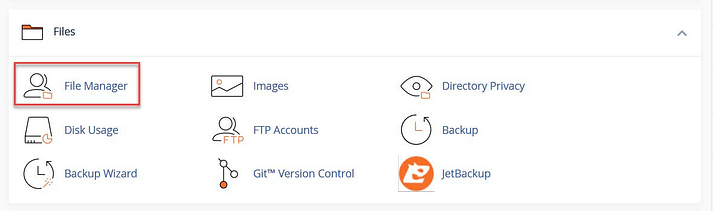
Herunterladen der wp-konfig.php Datei und bewahren Sie sie sicher auf. Sie werden diese Version als Sicherungskopie benötigen.
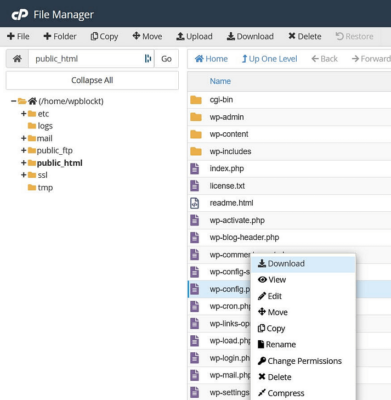
Als nächstes suchen Sie die folgenden Codezeilen in wp-konfig.php:
// ** Datenbankeinstellungen - Diese Informationen erhalten Sie von Ihrem Webhost ** //
/** Der Name der Datenbank für WordPress */
define( 'DB_NAME', 'database_name_here' );
/** Datenbank-Benutzername */
define( 'DB_USER', 'benutzername_hier' );
/** Datenbank-Passwort */
define( 'DB_PASSWORT', 'passwort_hier' );
/** Hostname der Datenbank */
define( 'DB_HOST', 'localhost' );
/** Datenbankzeichensatz, der bei der Erstellung von Datenbanktabellen verwendet wird. */
define( 'DB_CHARSET', 'utf8' );
/** Der Kollationstyp der Datenbank. Im Zweifelsfall sollten Sie dies nicht ändern. */
define( 'DB_COLLATE', '' );Das obige Beispiel zeigt Beispieldaten. Für die ersten vier aufgeführten Einstellungen (Datenbankname, Datenbank-Benutzername, Datenbank-Passwort und Datenbank-Hostname) sollten Sie über Informationen verfügen, die Ihnen von Ihrem Host zur Verfügung gestellt werden. Wenn Sie WordPress manuell installiert haben, haben Sie die ersten drei Anmeldedaten möglicherweise selbst festgelegt.
Sie können überprüfen, ob die Informationen, die Sie haben, korrekt sind, indem Sie den Datenbanknamen, den Datenbankbenutzernamen, das Datenbankpasswort und den Datenbankhostnamen überprüfen. Die entsprechenden Informationen finden Sie in der Datei Datenbanken Abschnitt von cPanel wenn Sie ein cPanel-Benutzer sind.
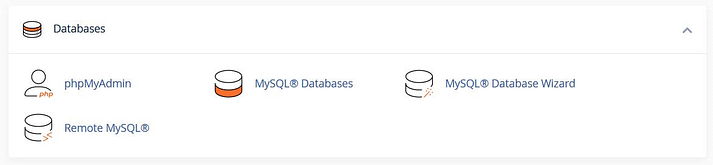
Prüfen Sie den Namen der Datenbank
Um den Namen der Datenbank zu überprüfen, gehen Sie zu phpMyAdmin und suchen Sie ihn auf der linken Seite des Bildschirms. Er sollte mit dem Namen der Datenbank in Ihrem wp-konfig.php.
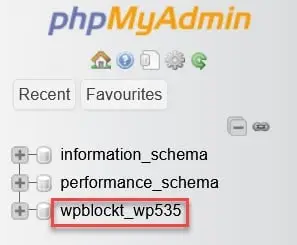

Vergewissern Sie sich, dass es sich um die richtige Website handelt, indem Sie auf den Namen der Datenbank und dann auf die wp_options Tabelle (Ihre könnte ein anderes Präfix haben). Suchen Sie die URL der Website und Startseite Seite. Diese sollten die URL Ihrer Website enthalten.

Prüfen Sie den Benutzernamen und das Passwort
Wenn der Datenbankname korrekt ist, können Sie prüfen, ob der Benutzername und das Passwort in wp-konfig.php korrekt sind, indem Sie ein einfaches PHP-Skript auf Ihrem Server ausführen.
Geben Sie den folgenden Code in einen Texteditor wie z. B. Notepad ein und speichern Sie ihn als testconnect.php:
<?php
$link = mysql_connect('localhost', 'username', 'password');
if (!$link) {
die('Could not connect: ' . mysql_error());
}
echo 'Connected to database';
mysql_close($link);
?>Ersetzen Sie an den Stellen, an denen das Skript Benutzername und Passwort angibt, diese durch die Werte aus Ihrem wp-konfig.php für Datenbankbenutzer und Passwort.
Laden Sie dieses Skript auf Ihr Webhosting im Verzeichnis public_html, htdocs, oder www Verzeichnis (das genaue Verzeichnis hängt von Ihrem Host ab).
Führen Sie das Skript aus, indem Sie zu ihrdomainname.de/testconnect.php. Wenn Sie die Erfolgsmeldung erhalten, wissen Sie, dass der Benutzername und das Passwort korrekt sind.
Wenn Sie einen Fehler erhalten, müssen Sie das Passwort des Datenbankbenutzers zurücksetzen oder einen neuen Datenbankbenutzer und ein neues Passwort erstellen.
Im cPanel finden Sie den Datenbankbenutzer unter MySQL-Datenbanken.
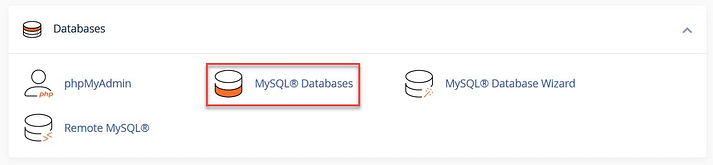
Um das Passwort des Datenbankbenutzers zu ändern, suchen Sie nach Aktuelle Benutzer und wählen Sie die Option Passwort ändern für den Benutzer, den Sie aktualisieren möchten. Verwenden Sie die Passwort ändern Taste, wenn Sie fertig sind.

Alternativ dazu können Sie einen neuen Benutzer hinzufügen, indem Sie die Neuen Benutzer hinzufügen Form.
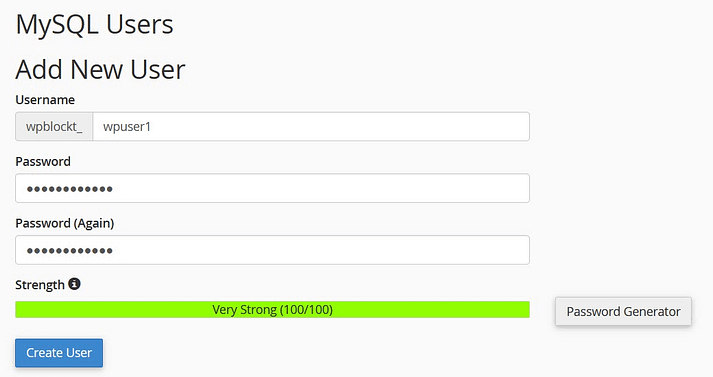
Wenn Sie Ihren Benutzer erstellt haben, fügen Sie ihn der Datenbank hinzu, indem Sie ihn aus der Dropdown-Liste auswählen und mit hinzufügen.
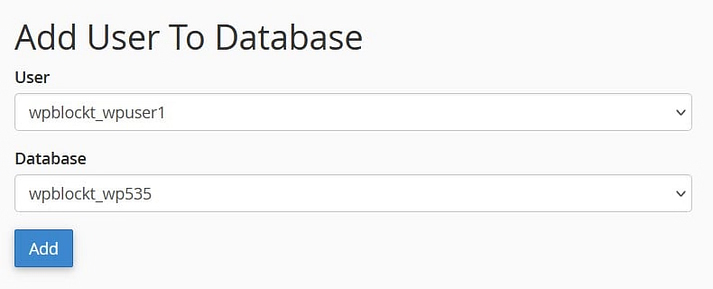
Daraufhin wird ein Bildschirm zur Verwaltung der Benutzerrechte angezeigt. Prüfen Sie Alle Privilegiendann Änderungen vornehmen.
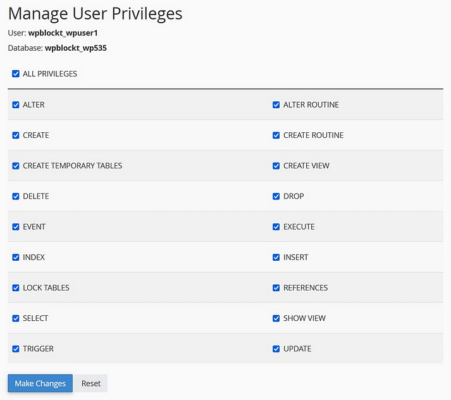
Denken Sie daran, zu aktualisieren wp-konfig.php und speichern Sie es mit dem Passwort und/oder dem Benutzer. Sie können auch die testconnect.php von Ihrem Server.
Prüfen Sie den Hostnamen Ihrer Datenbank
Wenn Sie immer noch einen Verbindungsfehler erhalten, nachdem Sie Ihre Datenbank, Ihren Benutzer und Ihr Passwort überprüft haben, überprüfen Sie den Hostnamen Ihrer Datenbank. Der Hostname der Datenbank ist normalerweise localhostobwohl einige Hosts die Option 127.0.0.1. Wenn beides bei Ihnen nicht funktioniert, erkundigen Sie sich bei Ihrem Gastgeber nach dem richtigen Wert.
Prüfen Sie die Berechtigungen der Datenbankbenutzer
Wenn Sie die Fehlermeldung nach der Überprüfung Ihrer Anmeldeinformationen immer noch erhalten, können Sie überprüfen, ob Ihr Datenbankbenutzer über die richtigen Berechtigungen verfügt. Wenn Sie den Datenbankbenutzer selbst erstellt haben, haben Sie ihm möglicherweise versehentlich unzureichende Berechtigungen erteilt.
Gehen Sie im cPanel zu MySQL-Datenbankendann Aktuelle Datenbanken. Suchen Sie nach dem Privilegierte Benutzer und klicken Sie auf das zu prüfende Dokument.
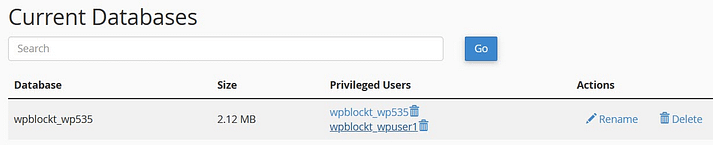
Prüfen Sie, welche Berechtigungen geprüft werden und stellen Sie sicher, dass Alle Privilegien aktiviert sind. verwenden Änderungen vornehmen um alle Berechtigungen zu speichern. Versuchen Sie dann erneut, auf Ihre Website zuzugreifen.
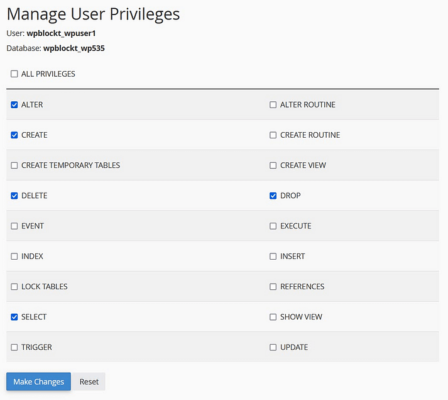
Reparieren der Datenbank
Wenn Sie die Anmeldedaten für die Datenbank und die Berechtigungen des Datenbankbenutzers überprüft haben, versuchen Sie als Nächstes, die Datenbank zu reparieren. Dies kann notwendig sein, wenn Sie die Meldung "Eine oder mehrere Datenbanktabellen sind nicht verfügbar. Die Datenbank muss möglicherweise repariert werden." in der wp-admin.
Sie können den Reparaturmodus aufrufen, indem Sie die folgende Zeile am Ende von wp-konfig.php:
define('WP_ALLOW_REPAIR', true);Bearbeiten Sie Ihr wp-konfig.php und speichern, oder laden Sie Ihre aktualisierte wp-konfig.php Datei auf Ihrem Webspace.
Dann besuchen Sie ihrdomainname.com/wp-admin/maint/repair.php.
Sie erhalten zwei Optionen: eine zum Reparieren der Datenbank und die andere zum Reparieren und Optimieren der Datenbank. Die zweite Option nimmt mehr Zeit in Anspruch.
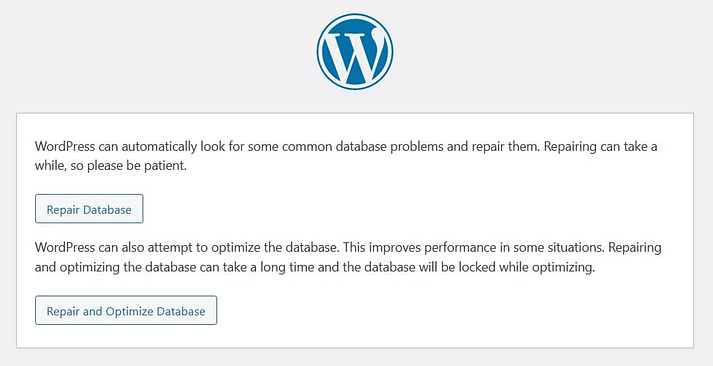
Wählen Sie die gewünschte Option aus, und prüfen Sie nach Abschluss des Vorgangs erneut, ob die Website hat den Verbindungsfehler behoben.
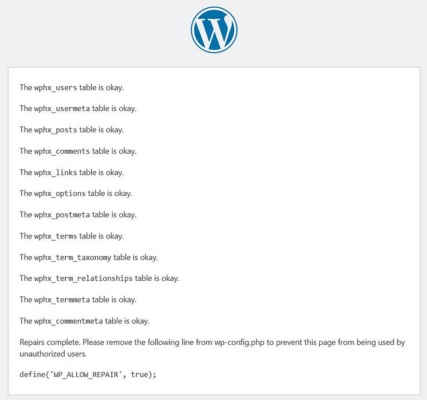
Denken Sie daran, die Reparaturfunktion aus Ihrem wp-config.php, oder jeder wird in der Lage sein, das Reparaturskript auf Ihrem Server auszuführen.
Sie können den Reparaturbefehl auch in phpMyAdmin ausführen. Melden Sie sich an und wählen Sie Ihre Datenbank aus; überprüfen Sie Alle Tabellen; und führen Sie die Reparatur-Tabelle Befehl, der in der Mit ausgewählten Dropdown-Menü.
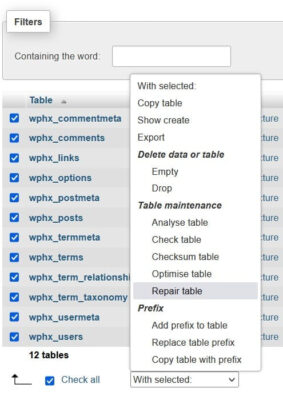
Schließlich können Sie die Datenbank reparieren Funktion. Sie ist verfügbar über die Datenbanken ändern in der Option MySQL-Datenbanken im cPanel.
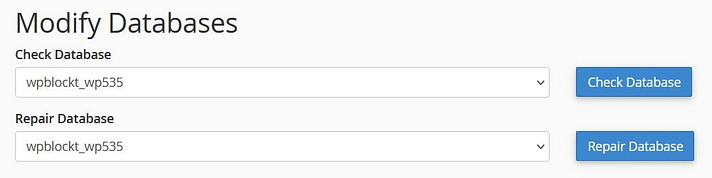
Prüfen Sie, ob Themes oder Plugins beschädigt sind
Wenn Sie beschädigt sind Thema oder Plugin-Dateien, kann dies eine weitere Ursache für den Datenbankverbindungsfehler sein.
Sie können Ihr Theme in phpMyAdmin ändern, wenn Sie keinen Zugriff auf die wp-admin.
Wenn dies Ihr Problem löst, wissen Sie, dass es ein Problem mit Ihrem Theme gibt. Sehen Sie nach, ob es eine aktualisierte Version gibt, die den Fehler behebt, oder verwenden Sie ein anderes Theme.
Um zu testen, ob die Plugins fehlerhaft sind, können Sie alle Ihre Plugins innerhalb von wp-admin. Wenn die wp-admin für Sie unzugänglich ist, können Sie Ihre Plugins deaktivieren, indem Sie die PluginsOrdner innerhalb wp-Inhalt über FTP oder Dateimanager an plugins_alt.
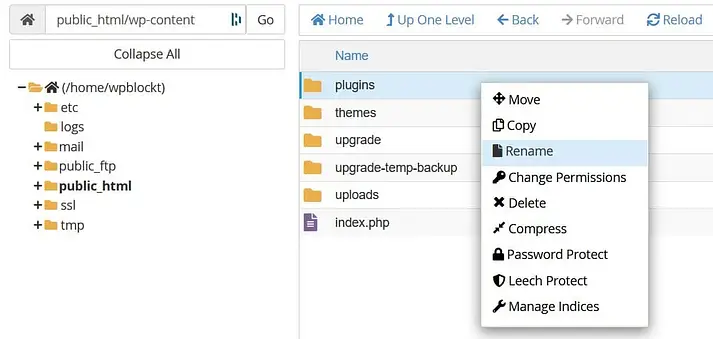
Prüfen Sie nun, ob die Verbindung Fehler wurde behoben und wenn Sie Zugang haben zu wp-admin. Wenn dies der Fall ist, wissen Sie, dass eines Ihrer Plugins den Fehler verursacht hat. Benennen Sie das plugins_alt Ordner zurück zu Plugins. Finden Sie dann heraus, welches Plugin fehlerhaft war, indem Sie es nacheinander im Fenster wp-admin und prüfen, ob der Fehler auftritt.
Wenn Sie Ihr Theme und Ihre Plugins überprüft haben und immer noch der Fehler beim Herstellen einer Datenbankverbindung in WordPress auftritt, lesen Sie weiter.
WordPress-Kerndateien wiederherstellen
Ein weiterer möglicher Grund für das Scheitern der Verbindung zur Datenbank sind beschädigte Core-Dateien. Sie können dies beheben, indem Sie eine neue Kopie der WordPress-Kerndateien auf Ihren Webspace hochladen.
Es ist eine gute Idee, zuerst eine Sicherungskopie zu erstellen, bevor Sie weitermachen. Wenn Sie Änderungen an Ihren Dateien vorgenommen haben, wie z. B. .htaccess, wollen Sie die Kopie aufbewahren und sie verwenden, wenn die anderen Kerndateien hochgeladen wurden.
Laden Sie die neueste Version von WordPress von https://wordpress.org/download/.
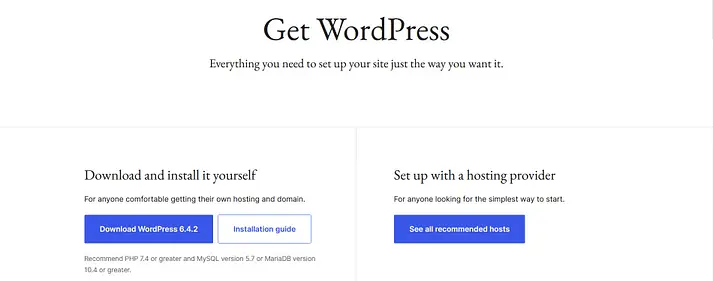
Entpacken Sie die Datei. Löschen Sie dann die wp-Inhalt und der Ordner wp-konfiguration-beispiel.php Datei. So überschreiben Sie nicht Ihren bestehenden Inhalt oder erstellen eine neue wp-konfig.php Datei.
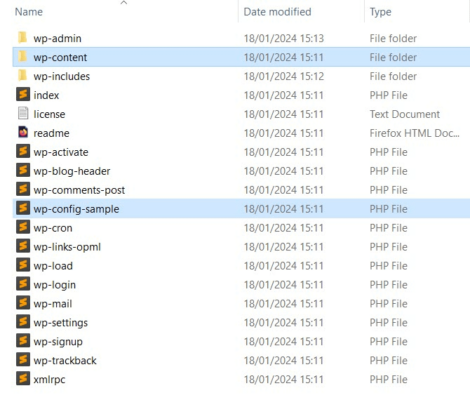
Laden Sie alle anderen Dateien per FTP auf Ihren Webhost hoch und überschreiben Sie dabei die vorhandenen Dateien.
Prüfen Sie anschließend, ob das Problem mit der Datenbankverbindung verschwunden ist. Wenn nicht, fahren Sie mit dem nächsten Schritt fort.
Prüfen Sie, ob Ihr Datenbankserver ausgefallen ist
Eine weitere Ursache für den Fehler beim Herstellen einer Datenbankverbindung in WordPress ist, dass Ihr Datenbankserver möglicherweise nicht richtig funktioniert. Dies ist wahrscheinlicher, wenn Sie Shared Hosting verwenden, da Shared Hosts die begrenzte Ressourcen für jede Website. Wenn Ihre Website einen großen Popularitätssprung erlebt hat, kann der Datenbankserver möglicherweise die erhöhte Anzahl der erforderlichen Datenbankverbindungen nicht bewältigen.
Eine Möglichkeit, Ihren Datenbankserver zu entlasten, ist die Verwendung eines Caching-Plugins, das statische Versionen Ihrer Webseiten bereitstellt. Auf diese Weise muss der Webserver die Datenbank nicht so oft abfragen, um auf Ihre Inhalte zuzugreifen.
Wenn Sie mehrere WordPress-Sites bei Ihrem Hoster betreiben, prüfen Sie, ob sie laufen. Wenn die anderen nicht funktionieren, kann dies auf ein Problem mit dem Datenbankserver hindeuten.
Sie sollten sich auch bei Ihrem Hosting-Provider erkundigen, ob es ein Problem mit dem Datenbankserver gibt und wenn ja, wann es voraussichtlich behoben sein wird.
Kontakt zu Ihrem Gastgeber
Wenn alles andere fehlschlägt, wenden Sie sich an Ihren Gastgeber und bitten Sie ihn um Hilfe bei dem Problem. Teilen Sie ihnen mit, was Sie bereits versucht haben - vielleicht können sie etwas finden, das Sie übersehen haben.
Fehler beim Herstellen einer Datenbankverbindung in WordPress endgültig beheben
Die Meldung "Fehler beim Herstellen einer Datenbankverbindung" in WordPress ist ein Problem, das Sie schnell beheben sollten, da es Ihre Website beeinträchtigt. Glücklicherweise gibt es eine Reihe von Möglichkeiten, das Problem zu beheben.
Die mit Abstand wahrscheinlichste Ursache sind falsche Datenbankanmeldeinformationen - Sie sollten diese immer zuerst überprüfen. Wenn das nicht der Fall ist, können Sie die Datenbankbenutzerrechte überprüfen, die Datenbank reparieren, nach Dateibeschädigungen suchen, prüfen, ob Ihr Datenbankserver ordnungsgemäß funktioniert, oder Hilfe von Ihrem Host anfordern.
Sobald Sie das Problem behoben haben, sollte Ihre Website wieder ordnungsgemäß funktionieren, ohne dass es zu Datenverlusten oder anderen Problemen kommt.
Einige allgemeine Tipps zu Behebung von Problemen in WordPressLesen Sie auch unsere Anleitungen zur allgemeinen WordPress-Fehlerbehebung und zu häufigen Fehlern.
Haben Sie noch Fragen zur Behebung der Meldung Fehler beim Herstellen einer Datenbankverbindung auf Ihrer WordPress-Website? Lassen Sie es uns in den Kommentaren unten wissen!